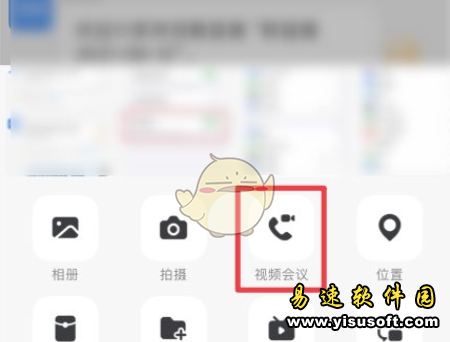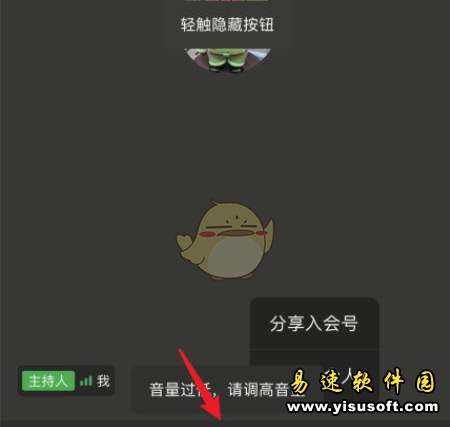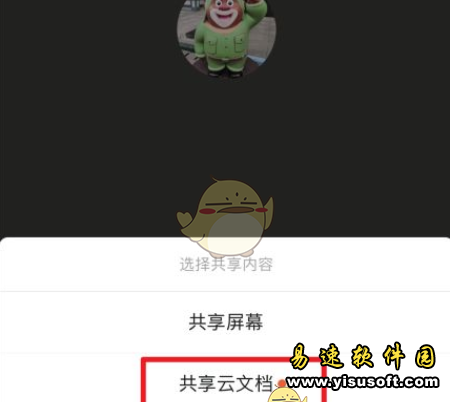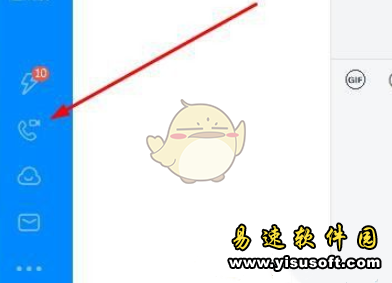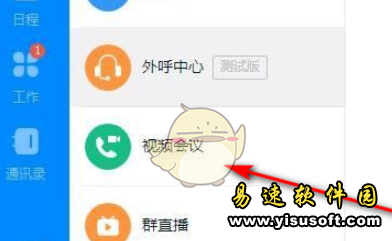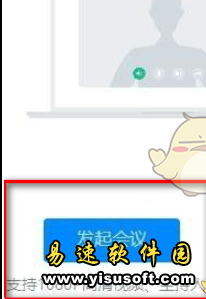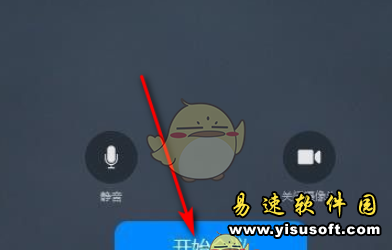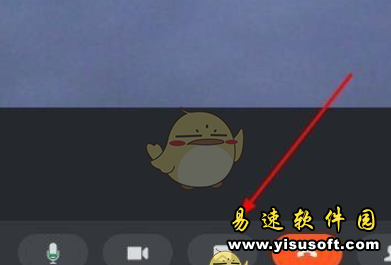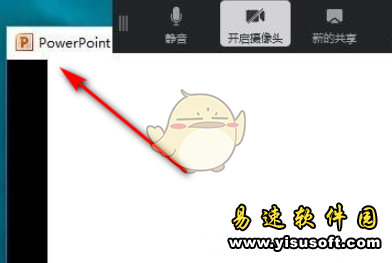《钉钉》视频会议播放ppt的操作流程
易速小编 编辑时间: 2025-11-24 08:24:45
现在有很多的小伙伴都在用钉钉这款软件来进行办公或者是交友,它的功能强大,支持各种类型的文件或者是图片的传输,支持智能翻译,小伙伴们可以用钉钉来签到,考勤打卡,视频开会或者是交友聊天,支持分享直播回放内容,方便小伙伴们随时都能把重要的或者是精彩的内容分享给好友,这样对方就能看到了,满足小伙伴们的工作或者是交友需求。有的小伙伴在开钉钉会议的时候可能需要播放PPT,那么如何在钉钉会议上播放PPT呢?有的小伙伴们不清楚如何操作,接下来,就由易速软件园的小编为小伙伴们介绍一下如何在钉钉会议上播放PPT的操作流程,从而让小伙伴们更加轻松地工作或者是交友聊天,不清楚是怎么具体操作的小伙伴们可以来瞧一瞧,希望能够对你有些帮助。

钉钉视频会议怎么放ppt?
手机端操作:
1.首先打开手机端的钉钉软件点击页面中的视频会议就可以开始下一步的操作了;
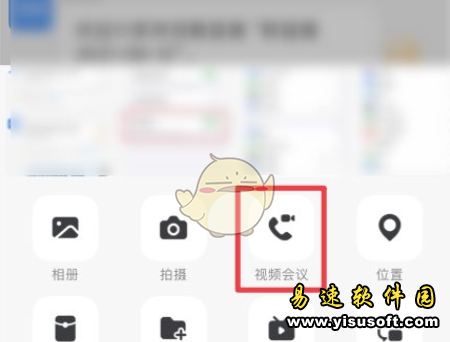
2.选择页面下方的共享功能;
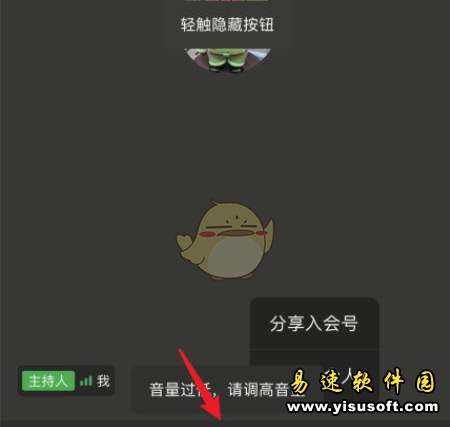
3.接着会切换到新的界面,选择并点击共享云文档。
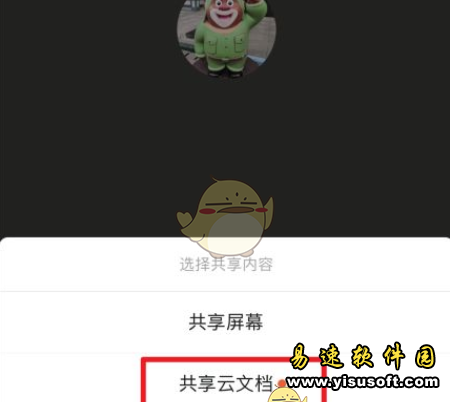
电脑端操作:
1.打开电脑端的钉钉会议,找到页面中的电话图标并点击一下;
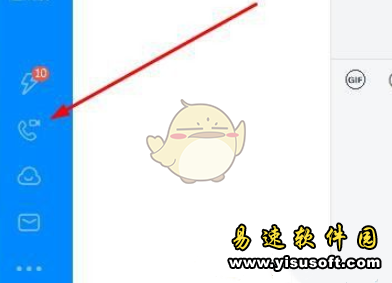
2.找到并点击视频会议功能;
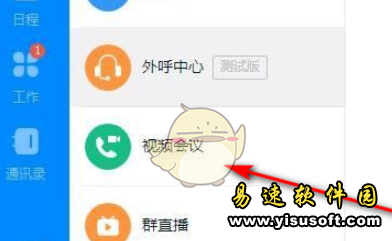
3.选择发起会议;
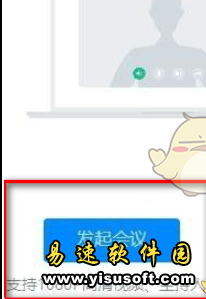
4.选择开始会议;
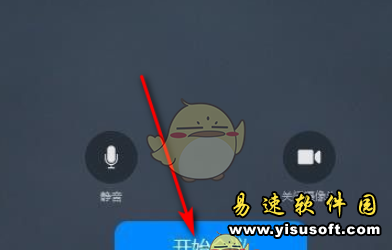
5.开启会议后点击屏幕共享功能;
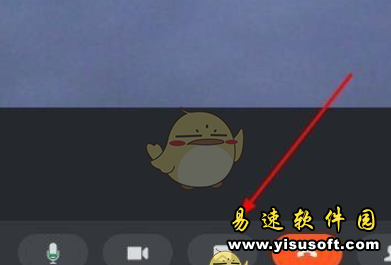
6.选择想要播放的PPT文件并且点击一下就可以了。
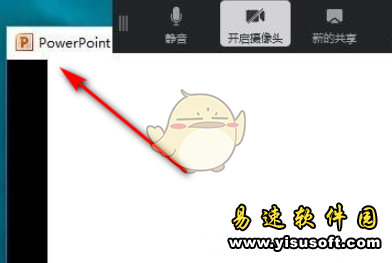
以上就是小编带来的在钉钉视频会议上播放PPT的方法介绍。想知道如何在钉钉视频会议上播放PPT以及更多软件教程和资讯请关注收藏“
易速软件园”给你带来最新、最快、最全的软件教程和资讯!
相关新闻: